Bài 8: Transpose – Đổi dữ liệu từ dòng thành cột và ngược lại – Excel cơ bản
Xin chào các bạn! Chào mừng các bạn đã quay trở lại với hướng đẫn Excel cơ bản dành cho người mới bắt đầu. Với bài ngày hôm nay, mình xin giới thiệu 1 tính năng khác của Excel Transpose
Vậy Transpose là gì?
Transpose là việc bạn thay đổi hình dạng của nó. Trong Excel thì nó là việc thay đổi chiều của 1 Khoảng. Ví dụ: Nếu bạn đang có dãy số nằm ngang mà bạn muốn đổi qua chiều dọc thì sao. Transpose sẽ giúp bạn làm điều đó.
Hướng dẫn sử dụng Transpose
Transpose bằng Special Paste
Bước 1: Chọn khoảng từ A1:C1
Bước 2: Chuột phải và chọn copy
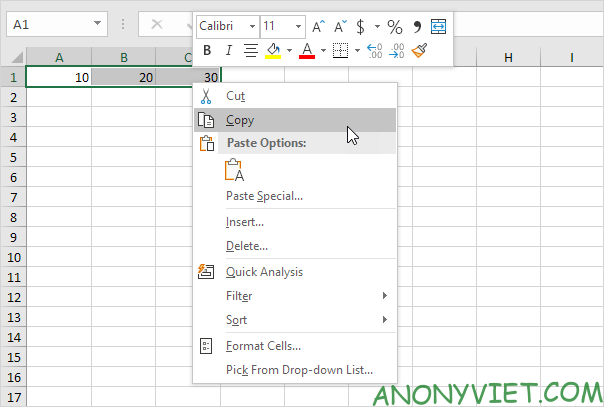
Bước 3: Chọn ô E2
Bước 4: Chuột phải và chọn Paste special
Bước 5: Tích vào ô Transpose
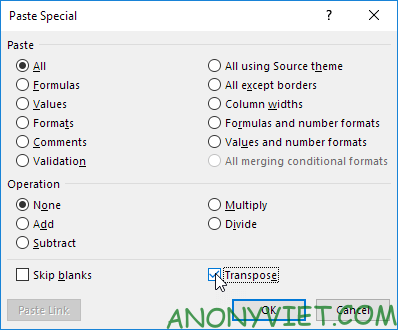
Bước 6: Click Ok
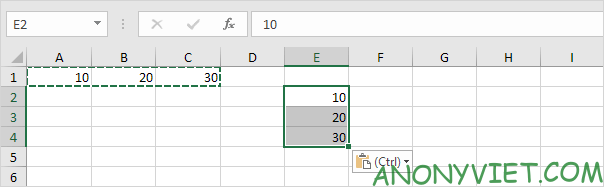
Transpose sử dụng Function
Bước 1: Chọn khoảng cần điền
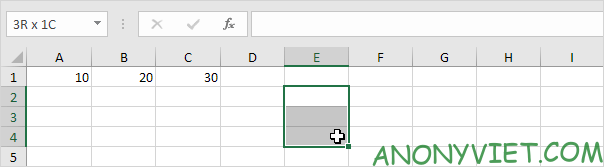
Bước 2: Ghi =TRANSPOSE(
Bước 3: Chọn khoảng A1:C1
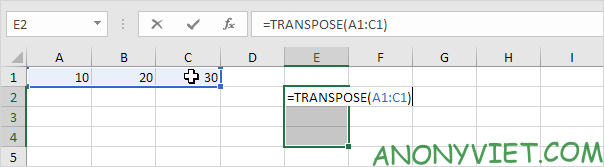
Bước 4: Nhấn tổ hợp phím CTRL + SHIFT + ENTER.
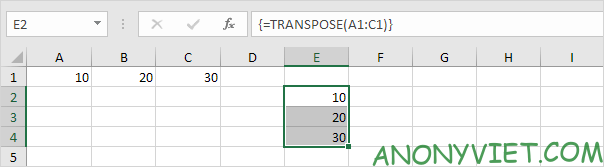
Transpose với ô không có giá trị
Ví dụ: Ô C4 không có giá trị và câu lệnh Transpose chuyển chỗ trống thành giá trị = 0 (ô G3)
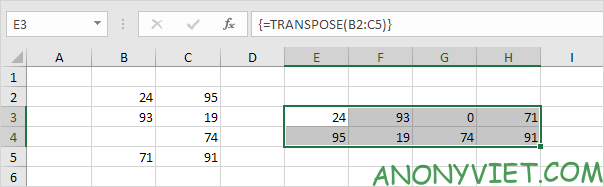
Vậy ta chỉ cần thêm lệnh If để khi gặp ô không có giá trị thì trả lại giá trị bằng rỗng cho ô tương ứng
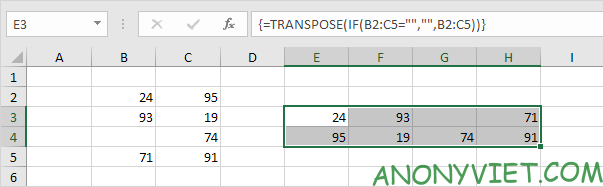
Transpose có găn link
Bước 1: Chọn Khoảng A1:E2
Bước 2: Chuột phải và chọn Copy

Bước 3: Chọn ô A4
Bước 4: Chuột phải và chọn Paste special
Bước 5: Chọn Paste link
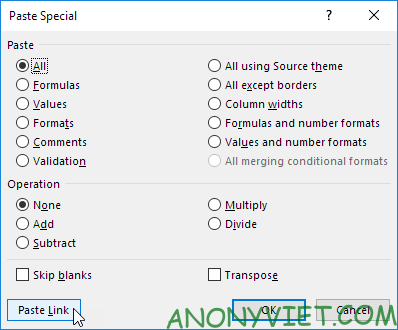
Bước 6: chọn khoảng A4:E5 và thay đổi tất cả các dấu = thành xxx
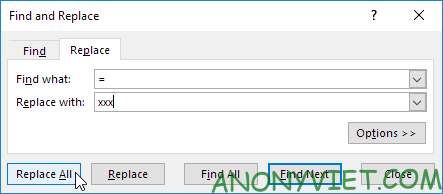
Bước 7: Làm giống Transpose ở trên
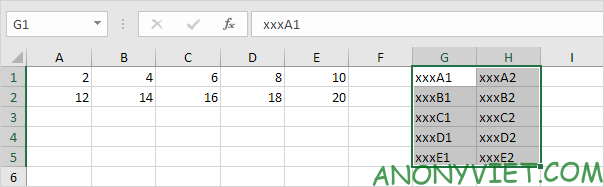
Bước 8: Thay lại các dấu xxx thành dấu =
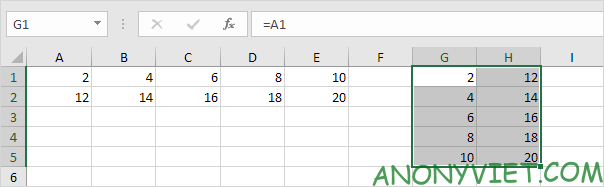
Vậy là mình vừa hướng dẫn xong về Transpose. Các bạn có thắc mắc gì thì hãy để lại comment để mình biết nhé

Đăng nhận xét